Содержание:
Способ 1: Кнопка «Просмотр задач»
В операционной системе Windows 10 реализована специальная кнопка на панели задач, нажатие на которую отображает все окна активных приложений. Но, помимо них, здесь отображаются еще и открытые папки.
Здесь же можно управлять рабочими столами: создавать новые, перемещаться между ними, удалять.
Читайте также:
Создаем и используем несколько виртуальных рабочих столов на Windows 10
Способы смены рабочего стола в Windows 10
Удаляем рабочий стол в Windows 10
Если кнопки «Просмотр задач» нет, то, возможно, она отключена. Кликните по нижней панели правой кнопкой мыши и отметьте пункт «Показать кнопку Просмотра задач».
Способ 2: «Диспетчер задач»
Чтобы посмотреть работающие программы в Windows 10, можно использовать штатное средство «Диспетчер задач». Он позволяет управлять процессами, следить за загруженностью ПК, а также предоставляет другие возможности.
- Кликните правой кнопкой мыши по нижней панели и выберите в меню запуск «Диспетчера задач». Можете использовать любой другой способ
- Если менеджер запущен в свернутом виде, нажмите на кнопку «Подробнее», чтобы развернуть окно.
- На вкладке «Процессы» доступны все задачи, которые в данный момент работают, в том числе и в фоновом режиме. Все работающие программы отображаются в списке «Приложения».
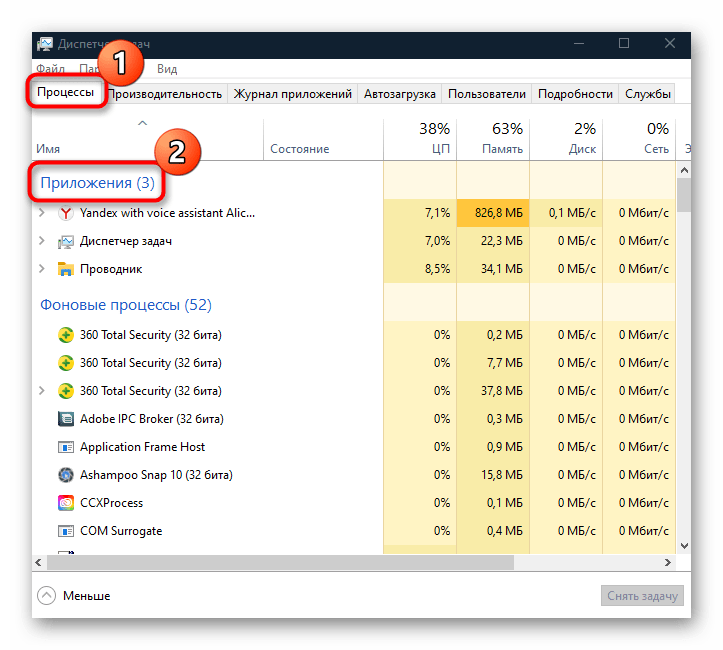
Некоторые приложения содержат несколько подпроцессов, представляющие собой совокупность работающих программных компонентов.
Функции «Диспетчера задач» предусматривают возможность прямо из его интерфейса принудительно завершать работу приложений.
В качестве альтернативы можно воспользоваться аналогичными программами, которые так же, как и штатный менеджер, отображают подробную информацию о работающих программах, процессах и службах. Только в отличие от «Диспетчера задач», в большинстве из них не реализована сортировка процессов и программ.
Способ 3: «Командная строка»
Через «Командную строку» можно посмотреть список запущенных процессов. Нюанс в том, что отображаются все задачи, в том числе и фоновые, а также различные службы, из которых сложно отыскать приложения. Но вы можете попробовать использовать команду:
- Запустите «Командную строку» от имени администратора, отыскав консоль через строку поиска.
- В окне введите
tasklistи нажмите на клавишу «Enter».
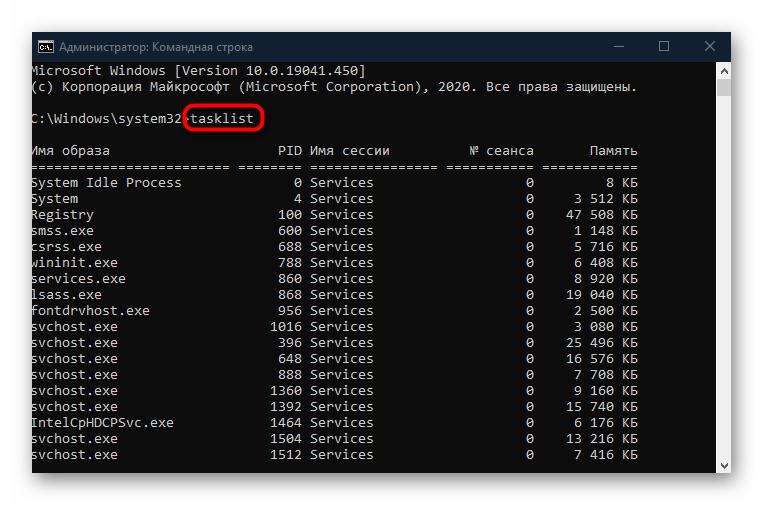
Как уже говорилось, таким способом вы увидите все процессы, что не всегда удобно. Но кроме названий есть возможность ознакомиться с дополнительными сведениями, например идентификатором или потребляемым объемом оперативной памяти.
Читайте также: Запуск «Командной строки» от имени администратора в Windows 10
 lumpics.ru
lumpics.ru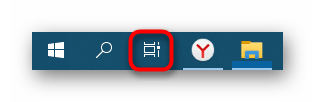
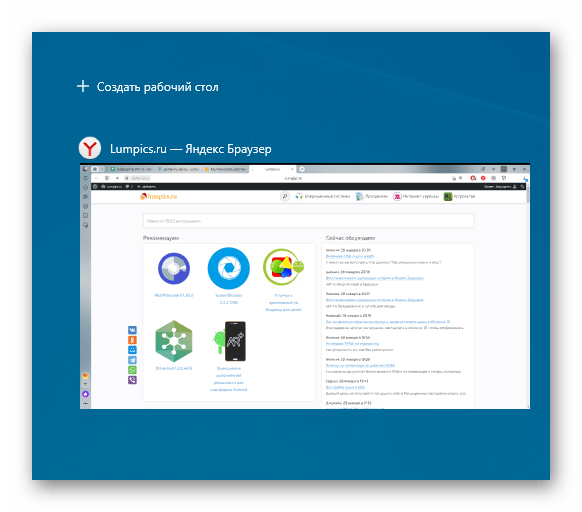
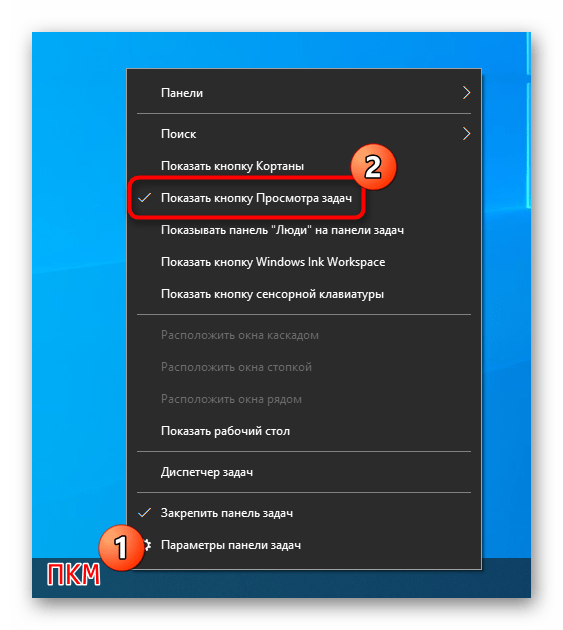
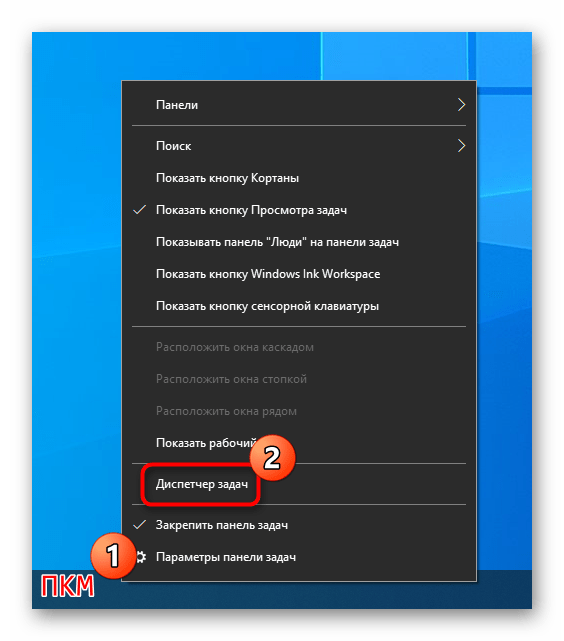
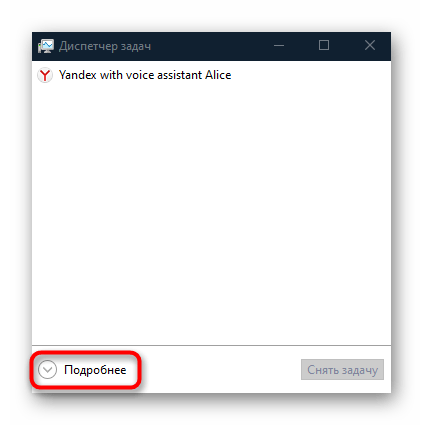
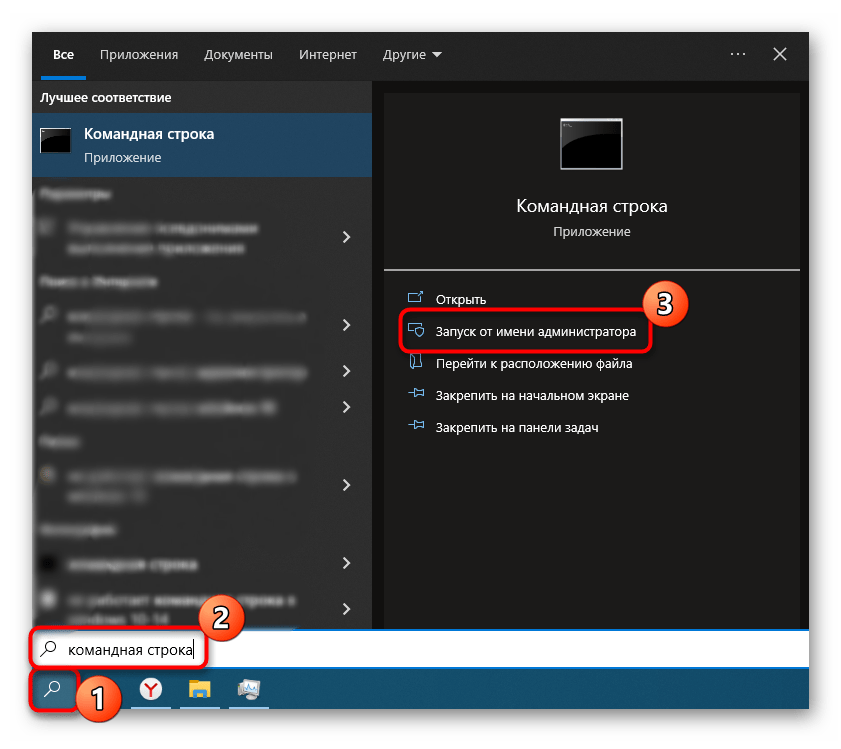








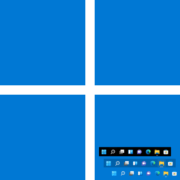



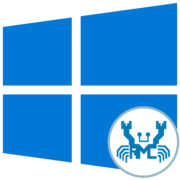
Спасибо, проблему решили, но не Вашим способом